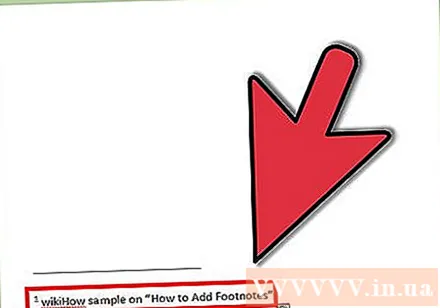लेखक:
John Stephens
निर्मितीची तारीख:
27 जानेवारी 2021
अद्यतन तारीख:
1 जुलै 2024

सामग्री
मुख्य मजकूर विचलित न करता तळटीप आपल्याला स्त्रोत उद्धृत करण्यास किंवा संकल्पनेत अधिक तपशीलवार वर्णन करण्यास अनुमती देते. वर्डसह आपण आपल्या टिप्पण्या सहजपणे व्यवस्थित करू शकता कारण नवीन टिप्पण्या आपोआप क्रमांकित केल्या जातात आणि आख्यायिका क्षेत्र मजकूराच्या प्रमाणात अवलंबून गतिकरित्या विस्तारित आणि कमी केले जाते. माहिती स्पष्ट करण्यासाठी आणि स्त्रोत उद्धृत करण्यासाठी तार्किक भाष्ये वापरून आपल्या लेखनास व्यावसायिक अनुभूती द्या.
पायर्या
3 पैकी 1 पद्धत: शब्द 2007/2010/2013/2016 (विंडोज ऑपरेटिंग सिस्टम)
विंडोच्या शीर्षस्थानी असलेल्या "संदर्भ" टॅबवर क्लिक करा, सामान्यत: "पृष्ठ लेआउट" आणि "मेलिंग" टॅब दरम्यान. क्रियांचा हा गट आम्हाला विविध संदर्भ साधने समाविष्ट करण्याची अनुमती देतो जसे की सारणी, नोट आणि भाष्य, कोट, उपशीर्षके आणि असेच.
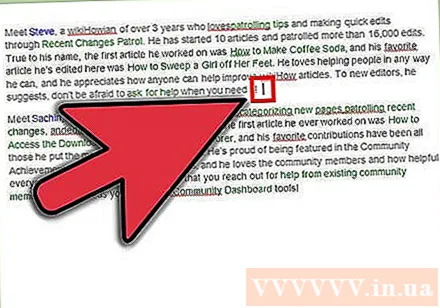
आपणास दंतकथा दिसू इच्छित असेल तेथे कर्सर ठेवा. डीफॉल्टनुसार, टिप्पण्या लहान संख्या वाढवून दर्शविल्या जातील. आपण ज्या ठिकाणी नंबर दर्शवू इच्छिता तिथे माऊस पॉईंटर ठेवा.
"संदर्भ" टॅबच्या "तळटीप" विभागात स्थित "फूटनोट घाला" बटणावर क्लिक करा. टिप्पण्यांची संख्या घातली जाईल आणि त्याच वेळी एक मजकूर फ्रेम वेगळा केला जाईल आणि त्यास तळटीपमध्ये जोडले जाईल. शब्द आपोआप तळटीपवर आपला माउस पॉईंटर फिरवेल जेणेकरून आपण मजकूर भरू शकता.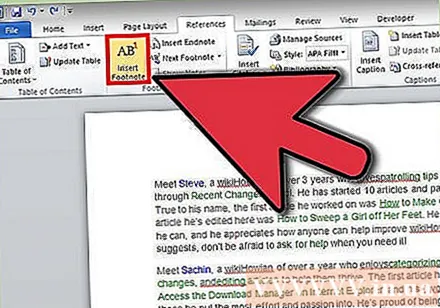
- एन्डनोट म्हणजे अंत्योट (उणे उतारा) जे दस्तऐवजाच्या शेवटी दिसते. डीफॉल्टनुसार, एन्डनोट रोमन अंक (I, II, III, आणि असेच आहे).
- एक पर्याय म्हणून, आपण तळटीप तयार करण्यासाठी Ctrl + Alt + F किंवा एखादी समाप्ती तयार करण्यासाठी Ctrl + Alt + D दाबा.

टिप्पण्या पुन्हा टाइप करण्यासाठी अट बदला. डीफॉल्टनुसार, दस्तऐवजांमध्ये टिप्पण्यांची संख्या वाढते. आपण आपल्या दस्तऐवजात प्रत्येक पृष्ठ किंवा परिच्छेद ब्रेकसह रीस्टार्ट होणारी संख्या बदलू शकता.- "फूटनोट्स आणि एंडनोट" विंडो उघडण्यासाठी "फूटनोट्स" विभागाच्या डाव्या कोपर्यातील मेनू बटणावर क्लिक करा. "स्वरूप" अंतर्गत, आपल्याला मथळा क्रमांकित करायचा आहे अशी स्थिती निवडण्यासाठी "क्रमांकन" ड्रॉप-डाउन मेनू वापरा.
- आपण "पृष्ठ लेआउट" टॅब क्लिक करून, "पृष्ठ सेटअप" विभागात "ब्रेक" बटणावर क्लिक करून आणि आपण घालू इच्छित असलेल्या लाइन ब्रेकची शैली निवडून आपल्या दस्तऐवजात ब्रेक समाविष्ट करू शकता. . मथळे कसे मोजले जातात हे बदलण्याव्यतिरिक्त, आपल्या दस्तऐवजाच्या पृष्ठाचा लेआउट विशिष्ट विभागात बदलण्याचा एक चांगला मार्ग म्हणजे लाइन ब्रेक.

मथळा सेटिंग्ज बदला. आपण संख्यांऐवजी चिन्हासह टिप्पण्या हायलाइट करण्यास प्राधान्य देत असल्यास, फूटरऐवजी मजकूराच्या खाली मथळे दिसू इच्छित असाल किंवा दुसर्या क्रमांकावरून क्रमांकाची सुरूवात करायची असल्यास आपण "फूटनोट आणि एन्डनोट" विंडोमध्ये सानुकूलित करू शकता. ". ही विंडो उघडण्यासाठी "तळटीप" विभागाच्या उजव्या कोपर्यातील मेनू बटणावर क्लिक करा.- प्रतीक मेनूमधून प्रतीक निवडण्यासाठी प्रतीक ... क्लिक करा. "प्रतीक" फॉन्ट डीफॉल्टनुसार उघडलेले असताना आपण कोणत्याही फॉन्टमधील कोणतेही वर्ण निवडू शकता.
3 पैकी 2 पद्धत: शब्द २०११ (मॅक ऑपरेटिंग सिस्टम)
लेआउट दृश्याचे मुद्रण करण्यासाठी स्विच करते. क्लिक करा पहा (पहा) नंतर निवडा लेआउट मुद्रित करा.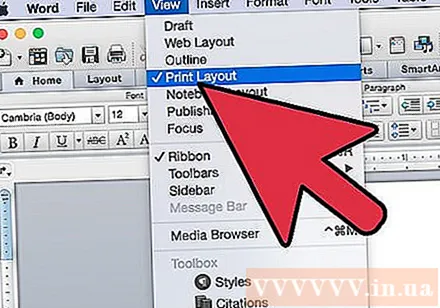
आपल्याला जेथे मथळा दिसू इच्छित असेल तेथे आपला माउस कर्सर ठेवा. कर्सर जेथे असेल तेथे ताबडतोब मथळा दिसून येईल, म्हणून आपण संदर्भ तयार करू इच्छित मजकूराच्या शेवटी ठेवा.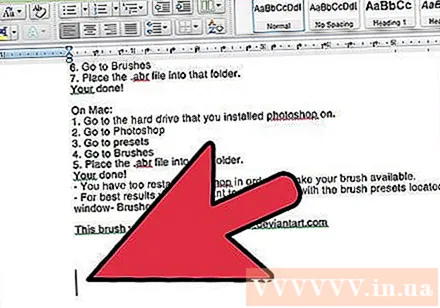
टिप्पण्या घाला. "दस्तऐवज घटक" टॅब क्लिक करा, नंतर "उद्धरण" विभागाच्या अंतर्गत "तळटीप" बटणावर क्लिक करा. कर्सर स्थानावर एक टिप्पणी घातली जाईल आणि आपल्याला सामग्री प्रविष्ट करण्यासाठी कमेंट बॉक्समध्ये नेले जाईल. पृष्ठाच्या तळाशी तळटीप स्वतंत्र तळटीप म्हणून दिसते.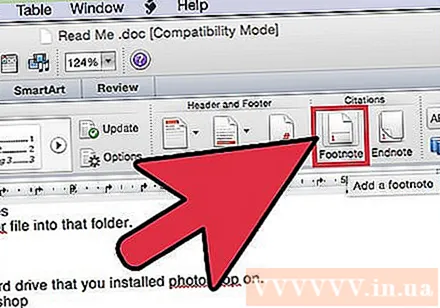
- पर्यायी म्हणून, तळटीप तयार करण्यासाठी कमांड + पर्याय + एफ दाबा, किंवा टोकनोट तयार करण्यासाठी कमांड + पर्याय + ई दाबा.
मथळा सेटिंग्ज बदला. आपण संख्यांऐवजी चिन्हासह टिप्पण्या हायलाइट करण्यास प्राधान्य देत असल्यास, फूटरऐवजी मजकूराच्या खाली मथळे दिसू इच्छित असाल किंवा दुसर्या क्रमांकावरून क्रमांकाची सुरूवात करायची असल्यास आपण "फूटनोट आणि एन्डनोट" विंडोमध्ये सानुकूलित करू शकता. ". क्लिक करा घाला (घाला) आणि निवडा तळटीप.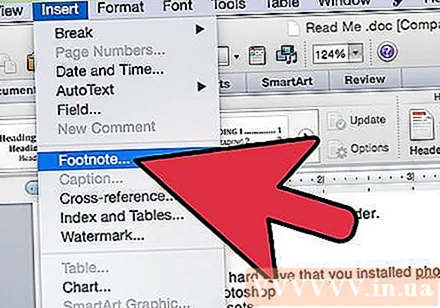
- प्रतीक मेनूमधून प्रतीक निवडण्यासाठी प्रतीक ... क्लिक करा. "प्रतीक" फॉन्ट डीफॉल्टनुसार उघडलेले असताना आपण कोणत्याही फॉन्टचे कोणतेही वर्ण निवडू शकता.

- डीफॉल्टनुसार, दस्तऐवजांमध्ये टिप्पण्यांची संख्या वाढते. आपण प्रति पृष्ठ पुन्हा सुरू करण्यासाठी किंवा दस्तऐवजात अंतराद्वारे बदलू शकता. "स्वरूप" अंतर्गत, आपल्याला मथळा क्रमांकित करायचा आहे अशी स्थिती निवडण्यासाठी "क्रमांकन" ड्रॉप-डाउन मेनू वापरा.
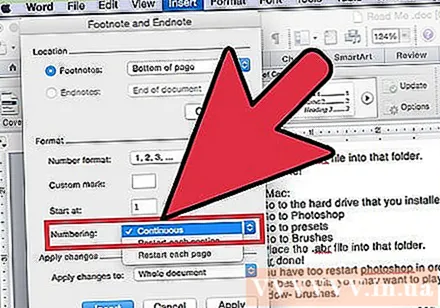
- आपण आपले सेटिंग्ज बदल केवळ निवडलेल्या मजकूरावर, विद्यमान मजकूरावर किंवा संपूर्ण दस्तऐवजात लागू करू शकता.
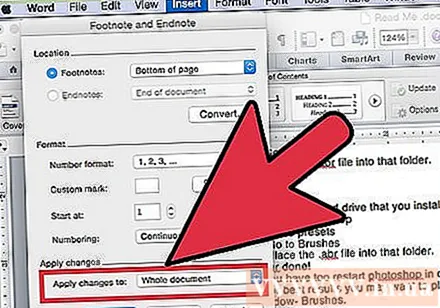
- प्रतीक मेनूमधून प्रतीक निवडण्यासाठी प्रतीक ... क्लिक करा. "प्रतीक" फॉन्ट डीफॉल्टनुसार उघडलेले असताना आपण कोणत्याही फॉन्टचे कोणतेही वर्ण निवडू शकता.
3 पैकी 3 पद्धत: वर्ड 2003 (विंडोज ऑपरेटिंग सिस्टम) किंवा वर्ड 2004/2008 (मॅक ऑपरेटिंग सिस्टम)
लेआउट दृश्याचे मुद्रण करण्यासाठी स्विच करते. क्लिक करा पहा (पहा) नंतर निवडा लेआउट मुद्रित करा.
आपल्याला जेथे मथळा दिसू इच्छित असेल तेथे आपला माउस कर्सर ठेवा. कर्सर जेथे असेल तेथे ताबडतोब मथळा दिसून येईल, म्हणून आपण संदर्भ तयार करू इच्छित मजकूराच्या शेवटी ठेवा.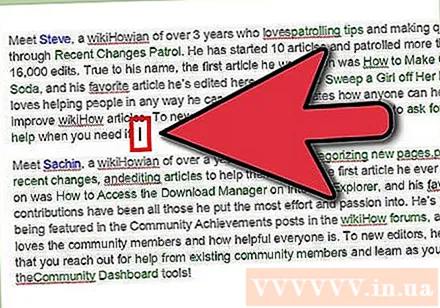
टिप्पण्या घाला. क्लिक करा घाला → संदर्भ → तळटीप ... "फूटनोट आणि एन्डनोट" विंडो उघडण्यासाठी. "तळटीप" निवडा, त्यानंतर क्रमांकन पर्याय निवडा. आपण मथळा स्वयंचलितपणे क्रमांकित करू शकता किंवा घातण्यासाठी वर्ण चिन्ह निवडू शकता.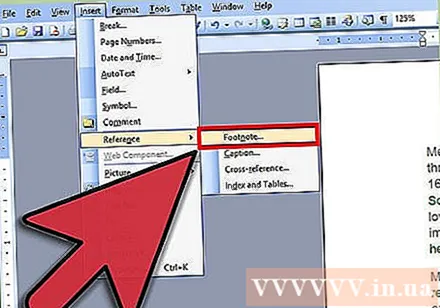
- शब्द 2004/2008 मध्ये, क्लिक करा घाला → तळटीप ....
- एक पर्याय म्हणून, आपण तळटीप तयार करण्यासाठी Ctrl + Alt + F किंवा Windows वर एंडनोट तयार करण्यासाठी Ctrl + Alt + D दाबा. मॅकसाठी, तळटीप तयार करण्यासाठी कमांड + पर्याय + एफ दाबा, किंवा नोट नोट तयार करण्यासाठी कमांड + पर्याय + ई दाबा.
मथळा मजकूर प्रविष्ट करा. जेव्हा तळटीप तयार केली जाते, तेव्हा वर्ड आपला माउस पॉईंटरला तळटीप बॉक्सवर फिरवेल. आपण आपल्या टिप्पणीचा मजकूर टाइप करू शकता आणि नंतर आपण पूर्ण झाल्यावर दस्तऐवजात पुन्हा क्लिक करा. जाहिरात